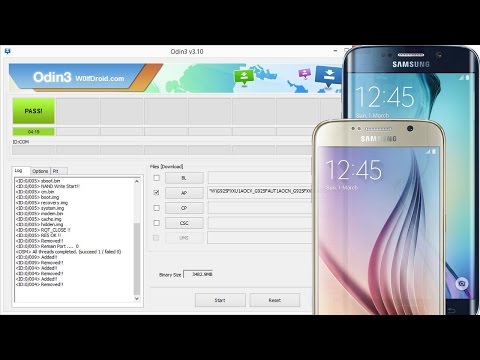
Kandungan
- Penyelesaian yang berpotensi untuk masalah Bluetooth pada Samsung Galaxy S6 dan S6 Edge
- Terlibat dengan kami

Saya telah 'memasangkan' peranti berpasangan dan kemudian memasangkannya semula, hanya kerana masalah yang sama muncul semula. - Amal
Bluetooth tidak lagi dapat menghantar ke komputer riba saya sekarang kerana komputer riba mempunyai Windows 10. - Patricia
Apabila saya mematikan bluetooth saya, ia menghidupkan semula telefon saya. Baru sahaja mula melakukan ini. Ini adalah telefon baru yang saya dapat pada bulan Mei. Ia sangat mengecewakan. Saya tidak tahu sama ada ia akan melakukannya semasa saya melakukan panggilan kerana saya belum perlu mematikan bluetooth semasa melakukan panggilan. Tolong bantu. Saya belum dapat mencari penyelesaian tetapi saya melihat pengguna lain menghadapi masalah ini. - Keharmonian
Sambungan Bluetooth tidak pernah berpasangan dengan peranti. - Mitchell
Saya membeli Chevy Impala Baru dan Bluetooth di dalam Kereta akan menyambung dan memutuskan sepanjang masa. Saya bercakap dengan pengedar dan mereka mengatakan bahawa ia adalah Telefon. Tertanya-tanya jika anda Mendengar sebarang masalah Seperti ini. Saya telah mencuba segala-galanya (putuskan dan sambungkan semula Bluetooth ke kereta dan telefon, mulakan semula telefon) tidak ada yang berjaya. Menjadikan masa yang sukar kerana saya perlu menyentuh skrin di dash untuk menyambung semula. Sebarang Petua akan Dihargai. - Jen
Bluetooth beberapa gambar dari komputer riba ke galaksi 6 saya, fail dipindahkan tanpa halangan, tetapi ketika saya cuba melihat di galeri foto telefon saya, tidak ada apa-apa yang ada.
Foto-foto itu hilang begitu sahaja. Adakah anda tahu di mana ia berada di telefon saya. - Pete
Saya ingin tahu bagaimana mendapatkan Edge s6 saya untuk membaca mesej teks melalui Bluetooth saya dan secara umum, dan GPS dan pemanggil, tidak mempunyai masalah dengan S3 saya melakukannya. Saya akan kembali ke S3 saya. - Breana
Penyelesaian yang berpotensi untuk masalah Bluetooth pada Samsung Galaxy S6 dan S6 Edge
Masalah Bluetooth biasanya disebabkan oleh ketidaksesuaian atau interoperabiliti antara peranti dan bukannya kegagalan perkakasan. Fenomena ini sering diperhatikan semasa dan selepas pembebasan kemas kini sistem utama untuk peranti seperti Android Lollipop baru atau iOS 8 Apple yang tersedia tahun lalu. Masalahnya lebih ketara antara peranti dengan jurang kitaran hidup yang ketara seperti sistem Bluetooth kereta lama dan Samsung Galaxy S6 atau S6 Edge yang lebih baru.
Berikut adalah perkara yang harus anda lakukan untuk menyelesaikan masalah Bluetooth anda. Perlu diingat bahawa masalah Bluetooth dapat nyata dalam pelbagai bentuk tetapi mereka sering dapat diselesaikan dengan mengikuti cadangan berikut:
Pastikan kedua-dua peranti dikemas kini
Walaupun kebanyakan masalah nampaknya dicetuskan oleh kemas kini telefon pintar seperti Android Lollipop, masih penting untuk mengemas kini peranti lain yang anda cuba pasangkan untuk menyelesaikan masalah ini. Sistem operasi mudah alih baru biasanya membawa protokol Bluetooth yang dikemas kini atau lebih baru. Sekiranya peranti lain tidak menyokong standard atau protokol baru tersebut, masalah yang disebutkan di atas boleh berlaku.
Pemilik kereta yang menghadapi masalah Bluetooth semasa menyambung ke telefon bimbit seperti S6 atau S6 Edge harus memastikan sistem Bluetooth kit kereta mereka sentiasa dikemas kini. Ini dapat dilakukan dengan menghubungi pembuat kit kereta atau pengeluar kereta.
Kosongkan partisi cache Samsung Galaxy S6 atau S6 Edge anda
Sekiranya masalah yang berkaitan dengan Lollipop harus dipertimbangkan, pengguna mesti menghapus partisi cache telefon untuk memastikan cache sistem segar. Walaupun S6s dan S6 Edges tidak perlu melakukan lompatan dari KitKat ke Lollipop, kemas kini yang berjaya masih kelihatan menyebabkan masalah yang cukup ketika datang ke fungsi Bluetooth dan ke ciri lain. Dalam kebanyakan kes, membersihkan partisi cache dilihat sebagai alternatif yang baik untuk reset kilang kerana tidak melibatkan membuat sandaran dan memasang semula aplikasi. Sekiranya anda belum mencuba memadam partisi cache sebelum ini, berikut adalah langkah-langkahnya:
- Matikan peranti.
- Tekan dan tahan Kuasa, Kelantangan Naik dan Rumah butang secara serentak.
- Apabila telefon bergetar, lepaskan Kuasa butang tetapi terus tekan dan tahan Kelantangan Naik dan Rumah
- Sekarang, apabila skrin pemulihan Android muncul, sorot lap cache partitiopilihan n menggunakan Perlahankan suara
- Untuk mengesahkan pemilihan, tekan Kuasa
- Tunggu sebentar sehingga pembersihan partisi cache selesai.
- Sekarang, "Reboot System now" akan muncul di layar. Untuk menonjolkan pilihan, gunakan Kelantangan Naik / Turun
- Tekan butang kuasa untuk mengesahkannya, dan peranti anda akan reboot secara automatik.
Memulakan semula telefon dalam Safe Mode
Aplikasi pihak ketiga di telefon anda boleh menyebabkan pelbagai masalah termasuk menyekat beberapa fungsi teras seperti Bluetooth. Cuba boot telefon dalam mod selamat selama beberapa jam dan perhatikan bagaimana sambungan Bluetooth berfungsi. Untuk memulakan semula S6 dan S6 Edge anda dalam Safe Mode, ikuti langkah-langkah berikut:
- Matikan telefon sepenuhnya.
- Tekan dan tahan Kuasa / Kunci kekunci selama beberapa saat untuk menghidupkan peranti.
- Apabila logo Samsung muncul, tekan dan tahan Perlahankan suara kekunci sehingga skrin kunci muncul.
- Kata "Safe mode" sekarang akan muncul di sudut kiri bawah layar yang menunjukkan bahawa peranti anda sekarang dalam Safe Mode.
Melakukan tetapan semula kilang pada Samsung Galaxy S6 dan S6 Edge
Sekiranya peranti lain telah dikemas kini sepenuhnya dan membersihkan cache sistem telefon anda tidak akan melakukan apa-apa, memulihkan lalai telefon mungkin menjadi kuncinya. Penyetelan semula kilang hanya boleh dilakukan sebagai langkah terakhir. Pastikan anda telah membuat salinan semua maklumat peribadi anda yang tersimpan di unit memori dalaman telefon sebelum meneruskan.
- Matikan peranti anda dengan menekan Kuasa butang atau dengan menekannya sekali dan memilih pilihan "Matikan".
- Sekarang, tekan dan tahan Kuasa, Kelantangan Naik dan Rumah butang pada masa yang sama.
- Apabila menu Pemulihan Android berwarna biru muncul di layar, lepaskan semua butang.
- Untuk menavigasi di layar atau menyorot pilihan, cukup tekan Kelantangan Naik dan Perlahankan suara
- Untuk memilih atau mengesahkan pilihan yang disorot, tekan Kuasa
- Sekarang pilih Lap Data / Tetapan Semula Kilang pilihan untuk melakukan tetapan semula kilang.
Terlibat dengan kami
Sekiranya anda adalah salah satu pengguna yang menghadapi masalah dengan peranti anda, beri tahu kami. Kami menawarkan penyelesaian untuk masalah yang berkaitan dengan Android secara percuma jadi jika anda mempunyai masalah dengan peranti Android anda, cukup isi soal selidik pendek di pautan ini dan kami akan cuba menerbitkan jawapan kami di catatan seterusnya. Kami tidak dapat menjamin tindak balas yang cepat, jadi jika masalah anda sensitif pada waktu, cari jalan lain untuk menyelesaikan masalah anda.
Semasa menerangkan masalah anda, seinci mungkin agar kami dapat dengan mudah menentukan penyelesaian yang relevan. Sekiranya anda boleh, sila sertakan mesej ralat yang tepat yang akan anda berikan untuk memberi idea dari mana untuk memulakan. Sekiranya anda telah mencuba beberapa langkah penyelesaian masalah sebelum menghantar e-mel kepada kami, pastikan untuk menyebutnya agar kami dapat melupakannya dalam jawapan kami.
Sekiranya anda merasakan catatan ini bermanfaat, tolong bantu kami dengan menyebarkan berita kepada rakan anda. TheDroidGuy mempunyai kehadiran rangkaian sosial juga, jadi anda mungkin mahu berinteraksi dengan komuniti kami di halaman Facebook dan Google+ kami.


